
A informação que se segue é baseada no conteúdo conhecido até à altura em que foi redigido este texto. Artigo sujeito a modificações. Este Wiki foi escrito segundo as regras do novo Acordo Ortográfico.
Página do Wiki original em Inglês.
Os locais são um sistema de pontos de interesse (POI) do Waze. Ou seja, são destinos pesquisáveis que são inseridos nos mapas do Waze. Os locais são definidos em dois tipos: Pontos e Áreas.
Os Locais do tipo Ponto não são visíveis no mapa do Waze. No entanto, poderão ser objeto de procura na aplicação. Estes podem indicar vários tipos de destinos diferentes no Waze, consoante a sua categorias e as regras que constam na seguinte Tabela. E tornam-se especialmente úteis, quando não aparecem resultados noutros motores de pesquisa utilizados na aplicação Waze.
Os locais do tipo Área têm a mesma função que o sistema de Local (Ponto), sendo a sua principal diferença, na possibilidade de criar manchas de diferentes formas e cores no Waze, tendo em conta a categoria do local adicionado. O maior destaque Local (Área) fazem com que estes em número elevado sobrecarreguem visualmente o mapa, perdendo desse modo a sua principal utilidade. Como princípio básico "Se um local não é suficientemente grande e visível para guiar o utilizador na sua condução, então este não deverá ser adicionado como um local do tipo Área". É com base neste princípio que poderemos distinguir os locais do tipo Ponto daqueles que são do tipo Área. Os postos de combustível e os são um caso excecionais, pelo que beneficiam de um tratamento especifico.
Na seguinte Tabela foram definidos para diferentes conjuntos de categorias, quais as categorias que devem ser tratadas como Áreas ou Pontos. Também nesta tabela são definidas algumas regras de edição, que os editores devem seguir.
Local (Ponto)
No "Waze Map editor" a aparência dos locais do tipo ponto reflectem o seu estado: Predefinição:Clear
![]() Alfinete de um Local (Ponto) Predefinição:Clear
Alfinete de um Local (Ponto) Predefinição:Clear
![]() Alfinete de um Local (Ponto) selecionado Predefinição:Clear
Alfinete de um Local (Ponto) selecionado Predefinição:Clear
![]() Alfinete de um Local (Ponto) alterado Predefinição:Clear
Alfinete de um Local (Ponto) alterado Predefinição:Clear
![]() Local (Ponto) com pedido de atualização Predefinição:Clear
Local (Ponto) com pedido de atualização Predefinição:Clear
Ponto de destino
- O alfinete de um local (Ponto) deve ficar sobre ou perto do segmento (via) mais próximo da entrada do local, isto é, o ponto na qual o condutor deve ser guiado. Sendo o alfinete o ponto de destino final este deverá ser cuidadosamente posicionado no mapa..
Local (Área)
Os locais (Área) são apresentados em forma de polígonos. Como acontece com os segmentos, estes polígonos podem ser ajustados utilizando os pontos de geometria. A Área fica então com uma cor violeta por defeito, azul quando for selecionado e laranja quando for alterado e ainda não foi gravada essa alteração:
Predefinição:Clear

 Predefinição:Clear
Predefinição:Clear
Ponto de destino
- Os locais do tipo área tem uma marcação, parecida a uma mira de uma arma, que permite posicionar o ponto de destino da navegação.
- Esta mira pode ser deslocada em todas as posições, dentro da área destacada pelo local ou mesmo fora dessa área dentro retângulo sombreado com contorno a preto que estabelece os limites de posicionamento.
- A mira segue a lógica utilizada anteriormente, ou seja, deve ser colocada sobre ou próximo de um segmento para o qual o condutor deverá ser guiado.
Superfície
Locais do tipo área, apenas aparecem no mapa da aplicação, se forem suficientemente grandes. Testes recentes indicam que uma área que tenha pelo menos 50m num dos lados e 10m no outro lado aparece no mapa. Os testes continuam para determinar qual é o tamanho mínimo.
Alguns locais do tipo área podem conter vários edifícios, espaços abertos, estradas e estacionamentos. Nesses casos, principalmente se estes elementos constituem um complexo unificado ou um polo com uma identidade global, os limites do local (Área), devem englobar todo o conjunto da propriedade (por exemplo ao longo das redes ou muros de separação). Isto garante que o local e o seu nome fiquem suficientemente visíveis a um nível baixo de zoom.
Os locais (Área) de uma estrutura individual podem ser desenhados seguindo as formas do próprio edifício.
Os locais (Área), da categoria posto de combustível e estacionamento, têm a capacidade de eliminar a deteção automática de problemas no mapa. E por essa razão, devem ser desenhados sobre os segmentos do tipo estacionamento que atravessam o local, evitando todos os segmentos vizinhos (veja estacionamento e posto de combustível para mais detalhes).
Sobreposição
Em alguns casos, um polígono de grandes dimensões, pode englobar outros locais do tipo área, como por exemplo, os diferentes edifícios de um hospital ou de uma universidade. Atualmente a aplicação Waze identifica os nomes dos diferentes locais, mas não os seus limites. Pelo que os utilizadores não conseguem distinguir se um determinado local é coberto por outro local (Área) de grandes dimensões. O que acontece é aparecerem os nomes a flutuar em cima da grande mancha de cor uniforme sem se poder identificar os diferentes locais isoladamente.
Na futura versão da aplicação Waze, os vários edifícios constituintes de um complexo poderão ser adicionados e os limites destes serão visíveis no mapa. No entanto e por agora e neste caso concreto de sobreposição a utilização dos locais (Ponto) é a melhor solução, no futuro quando a aplicação permitir realizar esta distinção entre áreas sobrepostas, poderemos converter os locais (Ponto) em locais (Área).
Visualização na aplicação
Os locais (Área) são visíveis no Client e no Live map como uma mancha no mapa. Locais do tipo área de pequenas dimensões não aparecem no mapa, mesmo com a ampliação no máximo. Assim seguindo o principio anteriormente referido, estes devem ser convertidos independentemente da sua categoria para locais do tipo ponto.
Os locais (Ponto) não são visíveis no Live map, ou mesmo no Waze app, mas aparecem nos resultados de pesquisa da aplicação Waze. Os resultados de pesquisas por defeito no Waze utilizam outros motores de pesquisa (Google, etc), normalmente o atual sistema de locais do Waze deve ter prioridade em relação a estes, mesmo quando é utilizado em preenchimento automático. Contudo os resultados de outros motores de pesquisa continuam a ser possíveis fornecendo um complemento ás pesquisas realizadas no Waze.
Ponto de destino de um local
Posicionamento de um local (ponto)

O alfinete do tipo local (Ponto) deve ser colocado em frente da porta de entrada do local e ficar sobre ou próximo do segmento (via) no qual o condutor deverá ser guiado. O sistema de navegação do Waze determina o segmento de destino que se encontra fisicamente mais próximo do local. A marcação representa o ponto de destino. Tipicamente, se um local estiver dentro de um edifício, a marcação é colocada num ponto próximo da porta de entrada. Pense da seguinte forma: Onde posso parar de carro de uma forma mais segura possível, para deixar sair um passageiro e este dirigir-se ao local em questão?
Em resumo, o sitio mais prático para guiar um utilizador até ao local, mesmo que o alfinete fique ligeiramente afastado de onde é fisicamente o local. Podem também utilizar os estacionamentos próximos e sempre que exista um segmento dedicado à entrada e saída de passageiros devem colocar o ponto de destino o mais próximo deste segmento.
Como mover um local (ponto)
Para mover um local (Ponto), primeiro carregue no alfinete do local, até ele ficar ![]() . Agora, basta clicar e mover para a localização correta .
. Agora, basta clicar e mover para a localização correta .
Exemplos de Posicionamento de um local (Ponto)
Alguns exemplos práticos
- Edifício com apenas um local (Ponto):
- Se existir apenas uma porta de entrada, posicione o local perto dessa porta.
- Se existir múltiplas entradas na mesma fachada, (por exemplo num Supermercado de grandes dimensões), posicione o local num ponto equidistante e colinear, com as duas entradas.
- Se existir múltiplas portas de entrada em diferentes fachadas e não existir uma porta principal óbvia, posicione o local na entrada onde se situa o maior parque de estacionamento, ou na porta mais próxima da rua correspondente à morada do local.
- Edifício com vários locais (Ponto):
- Em edifícios com vários locais, utiliza-se a mesmas base que para uma local isolado. Ou seja, o posicionamento do alfinete deve ficar perto da porta de entrada.
- Num complexo maior, como por exemplo um centro comercial, o alfinete deve ser colocado onde se situa fisicamente a loja. Dessa forma o utilizador terá uma ideia por onde deve dirigir-se e o sistema de navegação indicará como destino o segmento do parque de estacionamento mais próximo do local.
Predefinição:U Deverá seguir esta regra, exceto se o ponto onde coloca o local for próximo de um segmento sem acesso ao centro comercial. Por exemplo, se uma loja estiver junto às traseiras do centro comercial e o local ficar próximo de um segmento sem acesso público, onde não é permitido o estacionamento de clientes, então nesse tipo de casos deve posicionar o local como define a regra de um local isolado, isto é, na porta de entrada do centro comercial mais próxima da loja em questão. No caso contrário os condutores seriam guiados para as traseiras do edifício sem a possibilidade de aceder a loja por lá. - Um edifício com escritórios em vários andares é um pouco complicado de posicionar, pela mesma razão do caso anterior. Assim nos edifícios com vários escritórios, as pessoas devem ser levadas até à porta de entrada, uma vez que esse é o ponto através do qual a maioria das pessoas entra no edifício e onde o carro deverá parar. Sendo então a porta principal o ponto obrigatório de passagem para todos os escritórios, o posicionamento do local ponto deverá ser o mais próximo dessa entrada principal. Predefinição:Clear
Ponto de destino de um local (Área)
A seguinte ![]() mira permite ajustar o ponto de destino num local do tipo área.
mira permite ajustar o ponto de destino num local do tipo área.
Na imagem está um exemplo de um parque com uma entrada a Este. Na segunda imagem, ampliada sobre a mira podemos ver como deve ser colocado o ponto de destino. Predefinição:Clear


Distância limite para um ponto de destino
Quando desloca o ponto de destino de um local (Área), o posicionamento deste está limitado na área sombreada. Não é permitido posicionar o ponto de destino fora dessa fronteira. Predefinição:Clear
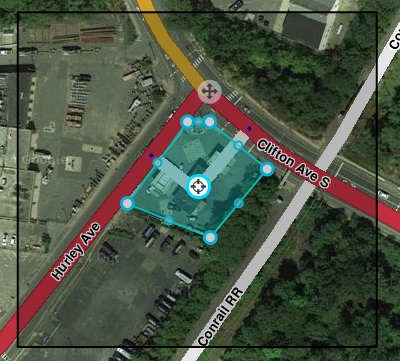
Como mover um local (Área)
Um local (Área) pode ser movido sem alterar a sua forma, selecionando o local através de um clique em cima deste. Depois basta ajustar a posição carregando nas setas de movimento. ![]() .
.
Detalhes de um local
Para cada local, ponto ou Área, deve-se adicionar o máximo de detalhes possíveis. Ou seja, o seu nome, pelo menos uma categoria apropriada ao local, assim como o nome da rua e da localidade onde se encontra. Se o local não estiver dentro de uma localidade ou não tiver nome de rua, escolha a opção Não tem.
Separador Geral
Neste separador pode completar toda a informação básica de um local: categoria, nome, descrição, marca de combustível, privado/público, horário de funcionamento, país, localidade, rua e número de porta.
Locais considerados como fundamentais para o funcionamento da aplicação Waze, como por exemplo os Postos de Combustível, devem ser bloqueados no mínimo a nível 2. Para prevenir perdas de informação devido à aprovação automática das actualizações dos utilizadores considerados como confiáveis. Outros locais cruciais como Policia, Bombeiros, Aeroportos, Hospitais etc. também devem ser bloqueados para prevenir erros.
O nome deverá ser simples, mas permitir a identificação clara dos locais. Se existir dois locais com o mesmo nome em zonas diferentes. Por exemplo, o caso do "McDonald's", em que existe n diferentes em Portugal e muitas cidades contam com vários, nesse caso o nome deverá conter algo que permita ao utilizador distinguir rapidamente o local. Assim com a ajuda dos próprios sites das empresas ou simplesmente pelo nome da zona, cidade ou rua, devemos colocar os seguintes nomes "McDonald's - Saldanha" e "McDonald's - Alvalade". Por outro lado, colocar nomes de empresas com Lda. ou S.A. é desnecessário, por exemplo usar o caso simples "MAHLE" no nome principal e como nome alternativo "MAHLE - Componentes de Motores S.A.". Evitar nomes por iniciais em casos globais e simples, como por exemplo "IST", mas sim usar o nome completo "Instituto Superior Técnico", só em casos especiais usar "FCTUC - Departamento de Engenharia informática", para não criar nomes muito compridos. Mais casos serão identificados ao longo desta página, por exemplo nomes especiais com base na categoria, etc.
Predefinição:Red Não utilize a descrição do local para deixar notas a outros editores. Este campo aparece na aplicação Waze e deve conter apenas informação pertinente sobre o local. Ou seja algo simples, directo (2/3 palavras) e que seja útil para distinguir o local de outros semelhantes de nome. Não repetir a informação contida no nome. Aqui está um exemplo de um local do tipo área Posto de Combustível e os seus detalhes:Predefinição:Clear

Separador Mais Informações
Neste separador poderá inserir informação adicional acerca do local. Como por exemplo, um número de telefone, uma página internet, ou serviços adicionais que podemos encontrar naquele local.
Evitar de adicionar o "http://" no site e o "+ 351" no número, estes dois conteúdos são irrelevantes. Usar sempre a homepage do site do local e o número de contacto geral ou de pedido de informações do local. Para os números de telefone usar a seguinte formato (###_###_###) em que (_) corresponde a um espaço em branco. Predefinição:Clear

Serviços
Os serviços permitem aos utilizadores saber que tipo de serviços podem encontrar num certo local. O Waze usa a mesma lista de serviços para cada categoria de local. Apenas existem duas opções nos serviços, 'sim' ou 'sem resposta', pelo que não há forma de saber se um local não tem um determinado serviço ou se os utilizadores ainda não o adicionaram na lista. Aqui estão algumas descrições dos serviços disponíveis:
Valet: O local oferece estacionamento com Valet ou manobrista onde os condutores podem deixar o carro e um empregado (Valet) irá estacioná-lo por eles. O serviço pode ser oferecido como cortesia aos clientes ou pago.
Drive-in: O local possui um drive-in, que permite servir comida ou outros itens através de um balcão onde o cliente não necessita de sair do carro. Restaurantes fast-food, entre outros costumam disponibilizar este tipo de serviço.
Wi-Fi: O local oferece gratuitamente Internet aos seus clientes. A rede Wi-Fi pode ser de acesso livre, ou através de uma password disponibilizada pelo responsável do local. Não colocar locais com Wi-fi se esta é destinada a um público especifico e não de uso geral, como por exemplo nas universidades, onde os estudantes tem acesso exclusivo aquela rede através das suas credenciais.
WC: O local disponibiliza casas de banho de acesso livre aos seus clientes.
Cartões de crédito: O local aceita todo o tipo de cartões de crédito, para pagamento de produtos ou serviços. Até ao momento o Waze não diferencia os diferentes tipos de cartões de crédito.
Reservas: O local permite aos seus clientes, por exemplo, reservar uma mesa para jantar ou almoçar.
Esplanada exterior: O local permite, por exemplo, jantar no exterior quando em alturas de bom tempo. As mesas exteriores podem estar na calçada, numa esplanada ou num espaço a céu aberto no interior do próprio local.
Ar Condicionado: O local está equipado com um sistema de ar condicionado, que refresca e controla a temperatura do ar dentro do local, especialmente naqueles dias de intenso calor. Poderá facilmente deduzir se um local tem ar condicionado, se procurar por condensadores ou chillers nos telhados ou perto do edifício nas imagens de satélite do Editor de Mapas Waze.
Parque de estacionamento: O local possui estacionamentos exclusivo para os seus clientes. Estes podem deixar os carros gratuitamente ou mediante um pagamento.
Entregas: Por agora este serviço não foi totalmente esclarecido. Poderá significar que o local recebe encomendas, por exemplo entregas da chronopost ou Seur, ou então faz entregas ao domicilio de comida e/ou produtos aos seus clientes.
Separador Fotografias
Qualquer fotografia adicionada pelos utilizadores aparece neste separador. No Editor de Mapas, só poderemos rever e eliminar fotografias. As fotografia são enviadas através da aplicação Waze. Para ver uma fotografia em tamanho grande basta carregar na imagem.Predefinição:Clear

Como apagar uma fotografia de um local

Qualquer fotografia inapropriada ou sem utilidade deve ser removida. Passe o rato sobre o separador “fotografias” do local, e clica no X que aparece no canto superior direito de cada imagem para eliminar a fotografia.
Pedidos de atualização de locais (Moderação)
![]()
![]()
![]() Os Pedidos de atualização mostram os locais com pedidos pendentes de atualização de informações. Quando um utilizador não confiável submete um novo local ou atualiza as informações de um local existente, estes devem ser revistos por outro utilizador. Os pedidos de atualização (PUR – “Place Update Request”) são, como mostra a imagem da esquerda, similares aos pedidos de correção, estes pedidos apresentam a localização exata do local que aguarda uma aprovação da informação adicionada.Predefinição:Clear
Os Pedidos de atualização mostram os locais com pedidos pendentes de atualização de informações. Quando um utilizador não confiável submete um novo local ou atualiza as informações de um local existente, estes devem ser revistos por outro utilizador. Os pedidos de atualização (PUR – “Place Update Request”) são, como mostra a imagem da esquerda, similares aos pedidos de correção, estes pedidos apresentam a localização exata do local que aguarda uma aprovação da informação adicionada.Predefinição:Clear

- Os alfinetes com os pedidos de atualização só aparecem no mapa após ter a opção "Pedidos de atualização " ativada.
- Locais (Ponto) com pedidos de atualização são apresentados com a seguinte marcação
 mesmo quando os “Pedidos de atualização” estão desativados.
mesmo quando os “Pedidos de atualização” estão desativados. - Ao ativar os pedidos de atualização, os locais do tipo área adicionados/alterados apresentam no centro da área em questão um alfinete com o pedido de atualização.

Quando clicar no pedido de atualização, aparecerá uma tela onde são apresentados todos detalhes da atualização submetida por outro Wazer. O conteúdo exato da tela poderá ser diferente dependendo do tipo e quantidade de informação adicionada.
- Quando clicar num local com um pedido de atualização pendente, na parte esquerda do ecrã do Editor de Mapas aparecerá a seguinte mensagem. Se clicar nesta mensagem poderá ver todas as atualizações por aprovar, tal como se carregasse no alfinete de um pedido de atualização.


Aprovar ou Rejeitar?
O trabalho dos editores de mapas é então de aprovar/rejeitar as atualizações sugeridas por outros utilizadores. De seguida são apresentadas as principais regras a ter em conta para determinar quando aceitar uma atualização. A grande questão será:
"A maioria da informação adicionada ou modificada é correta?"
Num pedido de atualização, se um utilizador preencher toda a informação, esta poderá sem bastante extensa, pelo que por vezes será necessário ajustar a ampliação do navegador para ver todas as atualizações sugeridas.
Mesmo se alguns dados forem incorretos, ou a fotografia adicionada for inadequada ou não fornecer nenhum elemento de ajuda aos condutores, o editor pode eliminar a fotografia ou alterar os dados incorretos após aceitar o pedido de atualização. Deste modo será mais fácil, rápido e simples aceitar as informações corretas enviadas pelo utilizador e corrigir apenas os problemas encontrados, em vez de rejeitar o pedido de atualização e inserir novamente toda a informação correta.
Como determinar se uma fotografia é aceitável
Definir exatamente o que é uma fotografia aceitável é bastante complicado devido à grande variedade de locais que poderemos ter. De uma forma geral, as fotografias devem ajudar o condutor a determinar se o local sugerido corresponde ao destino pretendido. Consoante a direção de chegada e a hora do dia, o sistema apresentará a foto mais adequada em cada situação.
Os seguintes tópicos apresentam as principais regras tanto para os editores como para os utilizadores ao tirar fotografias de locais. Assim as fotos devem:
- Apresentar o aspeto exterior do local
- Serem nítidas (Não fotografar debaixo de chuva, através de vidros ou dentro de veículos/transporte em movimento, etc.)
- Ter boa luminosidade
- Ajudar localizar o local de outros locais vizinhos
As fotografias podem incluir imagens da:
- Entrada do local
- Fachada principal do local com o seu letreiro visível
- Fachada principal de frente ou lateralmente (com Angulo) para distinguir corretamente o edifício.
- Fachada lateral com letreiro do local
- Fotos de dia
- Fotos de noite ou no final de tarde, desde que as imagens sejam nítidas e que ajudem outros condutores a identificarem o local.
As fotos não devem apresentar:
- Rosto de pessoas - qualquer fotografia com o rosto de uma pessoa que permita a sua identificação deve ser removida, ou rejeitada.”
- Matriculas de veículos - qualquer fotografia com a placa da matrícula de um veículo totalmente visível e que permita a sua identificação deve ser removida, ou rejeitada”
- Tudo o que permita aos utilizadores associar uma determinada pessoa a um local específico.
- Qualquer conteúdo pornográfico, de nudez, conteúdo sexual ou simulação, etc.
Fazer uma copia do URL da imagem e colar esse URL noutro separador separador do Browser, pode ajudar a identificar estes casos ampliando a imagem. Se por exemplo, conseguir ler a matricula completa de um carro então a foto deve ser eliminada. É de notar que muitas das fotos terão de ser eliminadas devido exatamente a estes casos, o que torna a tarefa complicada. E pense qualquer foto adicionada no Waze será pública, pelo que não envie fotos privadas, dos seus familiares, dos seus amigos num jantar no restaurante, ou dos bens que possui no interior das vossas casas ou outras situações que já ocorreram no Waze. Por isso, tome atenção quando submete uma foto num local, tanto para proteger a si como ao Waze.
Exemplos de Boas e Más fotografias
| Boas | Más |
|---|---|

|

|

|

|

|

|

|

|

|

|
Locais duplicados
Quando um utilizador envia uma atualização de um local através da aplicação, mas não encontra ou não escolhe nenhuma opção da lista de locais próximos, estes são considerados como novos locais. Também poderá acontecer que dois utilizadores adicionem um novo local no mesmo momento resultando em dois novos locais duplicados.
Por agora, no caso de duplicados não existe nenhuma funcionalidade que permita juntar as informações dos dois locais. Pelo que terá de copiar manualmente a informação do novo local para o local duplicado já existente. Atenção, não poderá copiar/mover fotografias, pelo que se um local duplicado possuir um fotografia aceitável e o outro não, deverá ser o primeiro o escolhido para ficar, obviamente também deverá ter em atenção o local que contem mais fotos.
Quando encontrar um local duplicado de outro já existente , ou dois novos locais para o mesmo sitio, na qual:
- O pedido de atualização contêm apenas uma fotografia, ou
- O pedido de atualização fornece informação útil e atualizada.
Por favor, siga os seguintes passos:
- Aceite o pedido de atualização
- Guarde
- Copie a informação necessária do novo local para o local já existente
- Apague o local adicionado no primeiro passo.
Se a informação adicionada no novo local coincidir com a do local já existente, então nesse caso deve rejeitar o pedido de atualização.
Perguntas frequentes
Quem tem autorização de aprovar/rejeitar pedidos de atualização?
Utilizadores de nível 2 ou superior podem aprovar/rejeitar pedidos de atualização dentro da sua área de edição.
Quais as situações que exigem moderação?
- Novos locais: Todos os novos locais adicionados por utilizadores de nível 1 com estatuto de utilizadores não confiáveis necessitam de uma aprovação de um editor de nível 2 ou superior.
- Atualizações de locais: Todas as modificações realizadas por um utilizador num local bloqueado a um nível superior exige a moderação de um editor com pelo menos o mesmo nível do bloqueio.
- Assinalamentos de problemas: Todos os assinalamentos de problemas (em imagem ou locais potencialmente problemáticos) necessitam de aprovação por um editor de nível 2 ou superior.
O que são utilizadores de confiança?
Uma vez as contribuições de um dado utilizador serem revistas e avaliadas positivamente por um moderador, considera-mos esse utilizador como sendo um utilizador de confiança. Podendo a partir desse momento adicionar diretamente novos locais sem a necessidade de uma moderação posterior. Todavia as atualizações para locais que já existem continuam a necessitar de revisão se estes forem bloqueados.
Que género de locais deve aprovar?
Provavelmente tudo o que representa um local real deve ser aprovado. Se um utilizador do Waze adiciona um local é porque este existe e o utilizador conhece-o bem, devemos então tirar beneficio e aprovar o local. Exceções são os locais com informações pessoais, conteúdo inapropriado ou irrelevante.
Se, pelo menos, alguns dos detalhes adicionados num local estão corretos, incentiva-se aos editores em aprovar o pedido de atualização e editar posteriormente os detalhes em conformidade.
Que género de fotografias deve aprovar?
Qualquer fotografia é considerada como boa desde que ajude um utilizador a compreender como é o local. As fotos devem ser essencialmente da parte exterior, o sistema apresenta a melhor foto consoante a direção de chegada, as horas do dia, etc. Fotografias inapropriadas ou que não sejam relacionadas como o local devem ser rejeitadas.
Lembre-se – Se rejeitar locais ou fotografias impedirá o utilizador de obter pontos e pode levar a que este seja bloqueado.
Posso rejeitar parcialmente um pedido de atualização ?
Por agora ainda não existe essa opção. Se o pedido de atualização for parcialmente correto, então é recomendado aprovar o pedido, guardar, e só depois editar o local corrigindo as informações incorretas.
Posso mover uma fotografia de um local para outro local?
Não. É impossível mover uma fotografia no Waze.
Posso mover a informação de um local duplicado para outro local já existente?
Não. Terá de copiar manualmente a informação correta do local duplicado para o local já existente.
Poderá um utilizador ser impedido de adicionar novos locais?
Cada utilizador (confiável ou não) poderá ser excluído e adicionado numa lista negra. O utilizador fica então impedido de criar novos locais a partir de uma certa quantidade de locais novos rejeitados ou de atualizações também rejeitadas por um moderador que as considerou incorretas. Também acompanhamos os locais que foram assinalados por causa de algum problema encontrado e rejeitados posteriormente - se vemos um utilizador que realizou vários assinalamentos de problemas rejeitados, também este poderá ser adicionado à lista negra.
Quem recebe pontos quando um novo local é criado e aprovado?
Os pontos não serão atribuídos enquanto os novos locais ou atualizações aguardarem por aprovação de editores – só quando um moderador aprovar o pedido de atualização é que o utilizador recebe os respetivos pontos pela sua contribuição. A própria moderação de locais (incluindo tantos os pedidos rejeitados como aqueles que foram aprovados) garante ao editor (moderador) um ponto de edição.
Obtemos pontos quando criamos locais através da aplicação?
É garantido o mesmo número de pontos ganhos para as todas as edições efetuadas, sejam elas realizadas na aplicação ou no Editor de Mapas.
Anunciantes
Alguns locais podem pertencer aos parceiros de publicidade do Waze. Estes locais serão bloqueados para edição da comunidade durante o período da campanha, contudo os editores podem sugerir algumas edições à equipa responsável pelos anúncios no Waze. Esta irá analisar e considerar todas as sugestões relacionadas com estes locais bloqueados.
Qual a diferença entre locais públicos e privados?
O principal objetivo com este novo projeto é melhorar a base de dados dos locais públicos, abrindo um maior leque de escolhas possíveis aos nossos utilizadores. Adicionar locais pode ser divertido e até viciante. logo, esperávamos que alguns utilizadores poderiam querer adicionar certos locais privados, como por exemplo, a sua própria residência. Sendo assim, fornecemos uma alternativa para esses locais e evitamos que locais privados fiquem erradamente listados como espaços públicos.
Os locais privados não são pesquisáveis, e não mostram a identidade de quem criou e tirou a fotografia do local. Usaremos as fotografias disponíveis e o posicionamento do local apenas para melhor a base de dados dos números de porta e disponibilizar as fotografias para as pessoas que conduzem até ao endereço da foto.
Contudo avisam-se os utilizadores para partilharem apenas imagens exteriores e da entrada da sua casa, pois estas fotos vão estar disponíveis para toda a comunidade. Fotos privadas do interior ou tiradas de balcões e janelas não devem ser adicionadas. Por isso, se não quer ter problemas aconselhamos a não inserir um local nas vossas residências.
Os diferentes atributos de um local
A maioria dos atributos estabelecidos são bastante claros e óbvios. No entanto, aqui estão alguns pontos a considerar:
Categorias
Escolhemos cerca de 120 categorias, com base naquilo que atualmente os utilizadores do Waze mais procuram. O objetivo era ser o mais abrangente possível, entendemos porem que poderá haver alguns locais sem uma categoria adequada. Para esses casos, por favor use o grupo de categorias que poderia conter a categoria específica do local.
Privado / Público
Locais públicos podem ser transformados em locais privados, mas locais privados não podem ser transformados em locais públicos. Utilize esta opção para converter Locais equivocadamente identificados como públicos em privado. Locais privados apenas contêm fotos e um endereço, sem as outras propriedades de um local público.
Combinação local (Área) + local (Ponto)
Em muitas situações, será apropriado misturar os dois tipos de locais : Ponto e Área. Por exemplo, em centros comerciais onde este poderá ser um destino, mas também as várias lojas individuais podem ser destinos de navegação diferentes, pelo que devem ser adicionadas.
Um centro comercial pode ser representado do seguinte modo: Predefinição:Clear

Nomenclatura em combinações de locais
Quando adicionar um nome de um local (Ponto) contido dentro de uma Local (Área), é desejável incluir o nome do local (Área) separado do nome do local (Ponto). Nestes casos deve adicionar o nome do local (Ponto) primeiro, seguido de um hífen, e terminando com o nome do local (Área), ou seja:
- Nome específico do local (Ponto) - Nome específico do local (Área)
Por exemplo, "H&M – NorteShopping", "FNAC – Fórum Coimbra" ou "Zara - Colombo". Existem apenas duas exceções os locais (Ponto), em aeroportos e nas urgências de hospitais.
Múltiplas Categorias
- Um local pode conter várias categorias
- A primeira escolha representa a categoria principal do local
- A categoria principal é apresentada com um azul mais escuro do que as restantes.
- É a categoria principal que define o tipo de local adicionar: Ponto ou Área
Quando utilizar uma Área ou um Ponto
Na seguinte tabela encontra um guia para escolher o tipo de local Ponto ou Área no Editor de Mapas, assim como, informação adicional que permite esclarecer certas categorias.
| Categoria Geral | Categoria Principal | Tipo | Comentários |
|---|---|---|---|
| Serviços automóvel | Lavagem de veículos | Ponto | |
| Serviços automóvel | Posto de carregamento elétrico | Ponto | Por agora rede MOBI.E |
| Serviços automóvel | Oficina / Loja automóvel | Ponto | Apenas Reparações e venda de acessórios, Pneus, etc. Não usar se o local vender veículos, para isso existe a categoria Concessionária Automóvel. |
| Serviços automóvel | Posto de Combustível | Área | Muitas áreas de serviço têm lojas de conveniência e lavagem automática. Utilize a categoria Posto de Combustível como principal e adicione as restantes. Por favor, veja o Wiki Posto de Combustível. |
| Serviços automóvel | Estacionamento | Área | Poucos parques de estacionamento devem ser desenhados. Por favor, veja o Wiki Estacionamento. |
| Transporte | Aeroporto / Aeródromo | Área | |
| Transporte | Ponte | Área | Colocar apenas o nome oficial, ou o nome utilizado pelos media, ou em caso extremo, o nome que é conhecido. Não inventar nomes. No caso da ponte não ter nome esta não deve ser adicionada. |
| Transporte | Terminal Rodoviário | Ponto | Por agora, não adicionem as pequenas paragens de autocarros. Muita confusão e pouca relevância. |
| Transporte | Cais fluvial | Ponto | Cais de ferries |
| Transportes | Rotunda / Nó Rodoviário | Área | Colocar apenas o nome oficial, ou o nome utilizado pelos media, ou em caso extremo, o nome que é conhecido. Não inventar nomes. |
| Transporte | Porto / Marina / Doca | Ambos | Consoante dimensão |
| Transporte | Estação de Metro | Ponto | Usar a nomenclatura "[M] - Nome_da_estação". Colocar na descrição o nome das linhas passam na estação. Exemplo "[M] - Aeroporto", descrição: "Metro do Porto: Linha E" |
| Transporte | Praça de Táxis | Ponto | |
| Transporte | Estação Ferroviária | Ambos | Para Estações importantes usar área, para os apeadeiros e pequenas estações usar ponto. |
| Transporte | Túnel | Área | Colocar apenas o nome oficial, ou o nome utilizado pelos media, ou em caso extremo, o nome que é conhecido. Não inventar nomes. |
| Profissional e público | Cemitério | Área | |
| Profissional e público | Câmara municipal / Junta de freguesia | Ponto | |
| Profissional e público | Faculdade / Universidade | Área | Assim como todas as escolas superiores e politécnicos. Outro local pertencente à Universidade e que preste outro tipo de serviço que não o ensino, pode ser adicionado nesta categoria com a adição da categoria secundaria que melhor se ajusta ao local (neste caso, consoante a dimensão, poderá ser utilizado área ou ponto). Exemplo cantinas, bibliotecas, etc. |
| Profissional e público | Centro de congressos ou eventos | Ambos | Consoante a dimensão |
| Profissional e público | Tribunal | Ponto | |
| Profissional e público | Embaixada / Consulado | Ponto | |
| Profissional e público | Fábrica / Zona Industrial | Ambos | Zonas Industrias devem ser do tipo área. As fábricas e outras empresas situadas nestas instalações devem ser pontos. Fábricas isoladas também são pontos, exceto para fábricas ou complexos fabris isolados com grandes dimensões. |
| Profissional e público | Bombeiros | Área | |
| Profissional e público | Administração pública | Ponto | Aplica-se a todas os Ministérios do Governo, Direcções Regionais, Finanças e outros edifícios dirigidos pelo governo |
| Profissional e público | Hospital / Centro de saúde | Ambos | Aplica-se ponto para os centros de saúde e urgências em hospitais. Pequenas clínicas, gabinetes médicos e dentistas não devem ser adicionados nesta categoria, usem a categoria "Escritórios" para esse efeito. Apenas locais usados em casos urgência devem constar nesta categoria. |
| Profissional e público | Posto de Turismo | Ponto | |
| Profissional e público | Jardim de infância | Ponto | Aplica-se também a todos os infantários, creches, pré-escolas, etc. |
| Profissional e público | Biblioteca | Ponto | Aplica-se também a todos os arquivos, ludotecas e edifícios similares. |
| Profissional e público | Militar | Ambos | Consoante a dimensão |
| Profissional e público | Escritórios | Ambos | Consoante dimensão |
| Profissional e público | Organização / Fundação / Associação | Ponto | Aplica-se também a instituições, Cooperativas e Federações |
| Profissional e público | Polícia | Área | PSP, GNR, Polícia Municipal, etc. |
| Profissional e público | Estabelecimento prisional | Área | |
| Profissional e público | Correios | Ponto | Usar a nomenclatura "CTT - (Nome do local)". (Ver site da CTT). |
| Profissional e público | Local religioso | Ponto | Pode ser adicionado como atracção turística / local histórico na categoria secundaria, se esse for o caso. |
| Profissional e público | Escola | Área | |
| Comércio e serviços | Arte e artesanato | Ponto | |
| Comércio e serviços | Multibanco | Ponto | Caso o Multibanco seja dentro de outro local ou associado, adicionar o MB como categoria secundária. |
| Comércio e serviços | Banco / Financeira de crédito | Ponto | Adicionar multibanco como categoria secundária se existir. Aplica-se a todos os bancos, Instituições Financeiras de Crédito e Seguradoras |
| Comércio e serviços | Livraria | Ponto | |
| Comércio e serviços | Concessionária automóvel | Ambos | Consoante dimensão. Adicionar Oficina ou Lavagem de Veículos, como categoria secundária se este apresentar esse tipo de serviços. |
| Comércio e serviços | Aluguer de veículos | Ponto | |
| Comércio e serviços | Loja de conveniência | Ponto | Estabelecimento comercial de pequena dimensão localizada em postos de combustível, em estações ferroviárias, em pontos de embarque ou em ruas movimentadas (exemplo: "Grab&Go"). Loja normalmente aberta 24h ou num período de tempo alargado. |
| Comércio e serviços | Casa de câmbio | Ponto | |
| Comércio e serviços | Armazém comercial | Ponto | Exemplo e talvez único em Portugal: "El Corte Inglés" |
| Comércio e serviços | Loja de eletrónica | Ponto | Aplica-se a todas as lojas de produtos eletrónicos e eletrodomésticos, lojas de telecomunicações, etc. |
| Comércio e serviços | Moda e vestuário | Ponto | Aplica-se também às ópticas e bijuterias. |
| Comércio e serviços | Florista | Ponto | |
| Comércio e serviços | Mobiliário / Decoração | Ponto | |
| Comércio e serviços | Loja de presentes | Ponto | |
| Comércio e serviços | Ginásio / Fitness | Ponto | Aplica-se também a escolas e academias de dança. |
| Comércio e serviços | Loja de ferragens | Ponto | Aplica-se a todo o tipo de lojas de materiais de construção e jardinagem. |
| Comércio e serviços | Joalharia / Ourivesaria | Ponto | Aplica-se também às relojoarias. |
| Comércio e serviços | Lavandaria | Ponto | Aplica-se também às lavagens a seco. |
| Comércio e serviços | Mercado / Feira | Ponto | |
| Comércio e serviços | Loja de música | Ponto | |
| Comércio e serviços | Cuidados pessoais | Ponto | Aplica-se a todos os cabeleireiros, barbeiros, salões de beleza, salões de massagens, termas, SPA, etc. |
| Comércio e serviços | Loja de animais / Veterinário | Ponto | |
| Comércio e serviços | Farmácia | Ponto | |
| Comércio e serviços | Loja de Fotografia | Ponto | |
| Comércio e serviços | Centro comercial | Área | |
| Comércio e serviços | Loja desportiva | Ponto | |
| Comércio e serviços | Supermercado / Mercearia | Ambos | Supermercado isolado => Área, dentro de um Centro Comercial => Ponto, Mercearias e Supermercados de pequenas dimensões => Ponto |
| Comércio e serviços | Piscina | Ponto | |
| Comércio e serviços | Loja de brinquedos | Ponto | |
| Comércio e serviços | Agência de viagens | Ponto | |
| Comida e bebida | Padaria | Ponto | Algumas padarias podem ter Pastelarias, Cafés, Restaurantes, etc. como categoria secundária, ou outro arranjo dependendo da principal actividade do local. |
| Comida e bebida | Bar | Ponto | |
| Comida e bebida | Café | Ponto | Aplica-se também a snack-bar. |
| Comida e bebida | Pastelaria | Ponto | Algumas padarias podem ter esta categoria como secundária, ou o contrário dependendo da principal actividade do local. |
| Comida e bebida | Fast-food | Ponto | |
| Comida e bebida | Cantina / Refeitório | Ponto | |
| Comida e bebida | Gelataria | Ponto | |
| Comida e bebida | Restaurante | Ponto | |
| Cultura e Entretenimento | Galeria de arte | Ponto | |
| Cultura e entretenimento | Casino | Ponto | Em Hotéis-Casinos de grandes dimensões poderá ser Área |
| Cultura e entretenimento | Discoteca | Ponto | |
| Cultura e entretenimento | Salão de jogos | Ponto | |
| Cultura e entretenimento | Cinema | Ponto | |
| Cultura e entretenimento | Museu | Ponto | |
| Cultura e entretenimento | Sala de concertos | Ponto | |
| Cultura e entretenimento | Sala de espetáculos | Ponto | |
| Cultura e entretenimento | Autódromo / Hipódromo | Área | |
| Cultura e entretenimento | Estádio / Pavilhão | Área | |
| Cultura e entretenimento | Parque temático | Área | |
| Cultura e Entretenimento | Teatro | Ponto | |
| Cultura e entretenimento | Atração turística / Local histórico | Ambos | Consoante a dimensão |
| Cultura e entretenimento | Jardim zoológico / Oceanário | Ambos | Consoante a dimensão. Aplica-se também às quintas temáticas e outros espaços similares. |
| Outros | Obras | Área | Não é relevante. |
| Alojamento | Bed & Breakfast | Ponto | |
| Alojamento | Parque de campismo | Ambos | Consoante a dimensão |
| Alojamento | Turismo rural | Ponto | Aplica-se a casas e quintas especializadas em agroturismo, turismo rural ou turismo de habitação. |
| Alojamento | Hostel | Ponto | Aplica-se também às pousadas da juventude e albergues. |
| Alojamento | Hotel | Ponto | Aplica-se também a resorts, pousadas, residenciais, pensões, estalagens e motéis, desde que devidamente referenciados no nome. |
| Ao ar livre | Praia | Área | |
| Ao ar livre | Campo de golfe | Área | |
| Ao ar livre | Parque / Jardim | Área | |
| Ao ar livre | Parque infantil | Ponto | |
| Ao ar livre | Praça | Área | |
| Ao ar livre | Passeio Publico / Esplanadas | Área | Passeios de grandes dimensões. Exemplos: "Passeio Marítimo de Oeiras"; "Ribeira do Porto". |
| Ao ar livre | Miradouro | Ponto | |
| Ao ar livre | Pista de esqui | Área | |
| Ao ar livre | Campo desportivo | Ponto | |
| Recursos naturais | Quinta | Não aplicável | Não deve ser adicionado. Se for uma quinta de eventos (Casamentos), colocar na categoria de centro de eventos. |
| Recursos naturais | Floresta / Mata / Bosque | Área | Aplica-se a todas as reservas naturais e matas nacionais, assim como florestas com nome conhecido. |
| Recursos naturais | Ilha | Área | |
| Recursos naturais | Rio / Ribeira | Área | Utilizar apenas se os recursos hídricos sejam visualmente evidentes para os condutores que circulam em estradas próximas. Não desenhar os recursos já presentes no Waze, a menos que estes estejam incompletos ou imprecisos. Desenhar apenas o leito visível de água, não os espaços abertos das margens, pântanos, mouchões, sapais, ou várzeas (planície de inundação). Se o leito do Rio/Ribeira é muito estreito para mapear convenientemente com um local (Área), então este não deverá ser adicionado de todo. |
| Recursos naturais | Mar / Lago / Lagoa | Área | Utilizar apenas se os recursos hídricos sejam visualmente evidentes para os condutores que circulam em estradas próximas. Não desenhar os recursos já presentes no Waze, a menos que estes estejam incompletos ou imprecisos. Desenhar apenas a extensão visível de água, não os espaços em aberto das margens ou praias adjacentes. Se um lago ou lagoa for muito pequeno para mapear como um local (Área), então este não devera ser adicionado de todo. |
| Recursos naturais | Canal | Área | |
| Recursos naturais | Pântano | Área | |
| Recursos naturais | Barragem | Área |
Estacionamento
Os locais (Área) da categoria Estacionamento delimitam as zonas construídas para esse efeito, excepto para os estacionamentos ao longo de estradas e ruas que não devem ser adicionados. Existe um conjunto de elementos a ter em conta antes de decidir adicionar um Estacionamento. Poderá encontrar toda essa informação na seguinte página: Estacionamento.